【2018年度版】超初心者がUnityで広告付きアプリを作ってみる!
こんにちは!ヤギです!
早速ですが、
- Unityで広告付きアプリを作ってみたい!
- Unityでアプリを作ったけど、広告の出し方がわからない!
- UnityAds使ってみたいけど、どうやって使うんだろう?
このような、気持ちをお持ちの方に向けて、Unityに触った事のない私が、Unityで広告付きアプリを作った経験談を共有致します。
この記事読んで頂ければ、Unityで作ったアプリに広告を出すことがきっと出来るようになります!
まずは、自作で恐縮ですが、広告を表示するアプリからご紹介します!
play.google.com
※google playに公開しています!よかったら、完成イメージとして使ってみてください!
一見するとゲームみたいな見た目ですが、『Watch UnityAds』をタッチすると広告が表示されるだけのアプリです!
それでは作っていきましょう!
※今回の記事では、Unity上でボタンを押すと広告が表示されるところまで作ります!【事前準備】
以下リンクから、Unity Adsに登録する!
unityads.jp
1. unityを起動し、新規プロジェクトを作成する!
2. hierarchy view → create → UI → Buttonをクリックし、ボタン(押下すると広告が表示されるようにする予定の)を作成する!
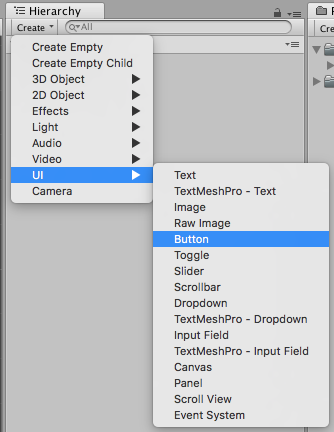
3. 画面左上のwindow → General → Services とクリックする!
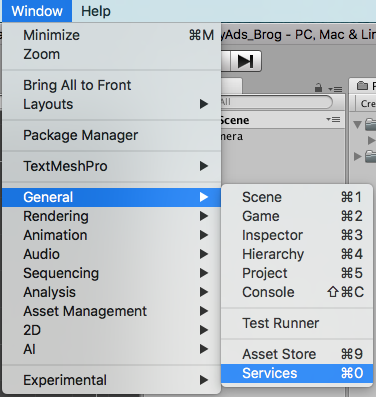
4. 表示されたSevice画面のads をオンにする。英語で13歳以下対象かが聞かれるが、対象ではないのでチェックせず、Continueをクリックする!
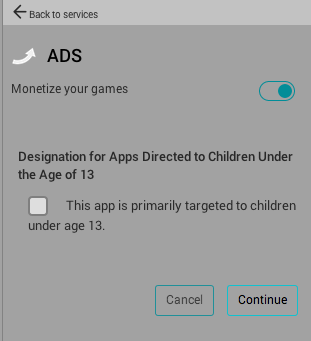
広告を表示するためのプログラムを作成していきます!
5. Project → Create → C#Script をクリックし、名前をButtonControllerとする!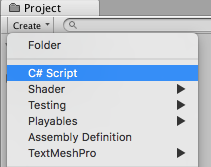
6. 以下の、広告を表示するためのコードを記述する!
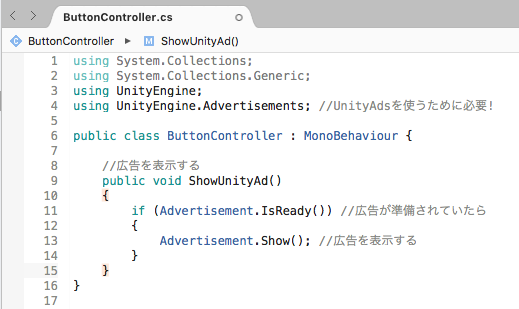
7. hierarchy view → Button に、広告を表示するための処理を紐付ける!

8. Project → Build Settings → Androidを選択し、Swith Platformをクリックする!
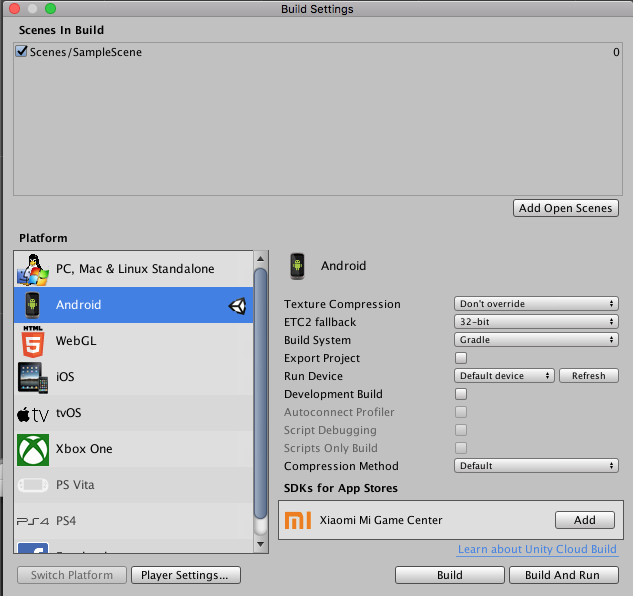
これで、ボタンをクリックした際に、広告が流れます!!実行ボタンを押してみましょう!
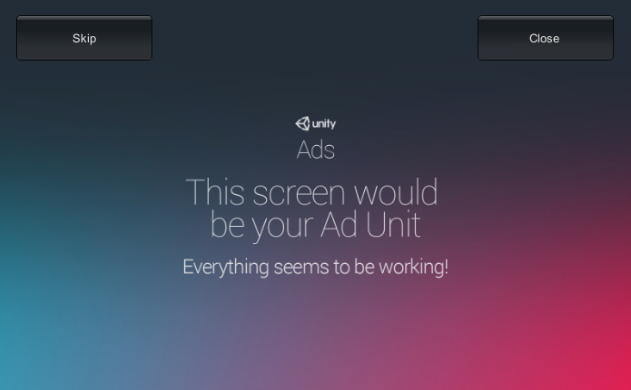
いかがでしたでしょうか?
今回の記事では、ボタン押して広告を表示するアプリを作成する手順をまとめました。
次回以降、以下の内容で記事を書きたいと思います!
- 実際にゲームを作ってみて、その過程をブログにする!
- unity上で作ったアプリを、google playで公開するためには!
読んで頂きありがとうございました!